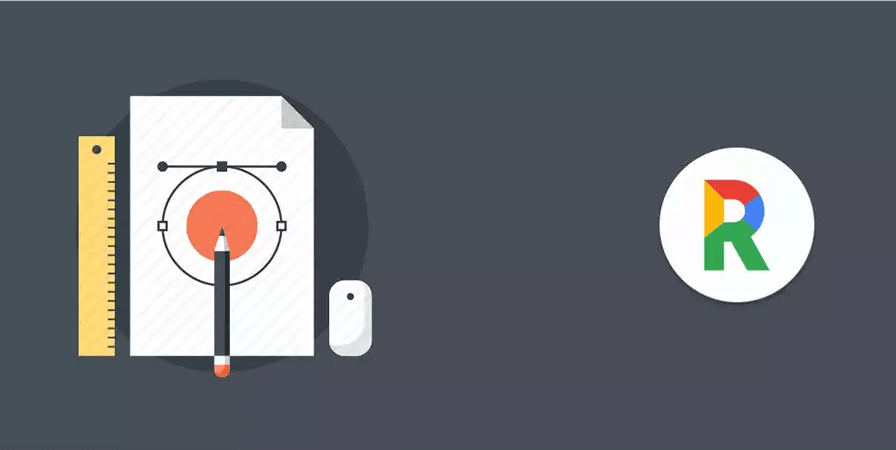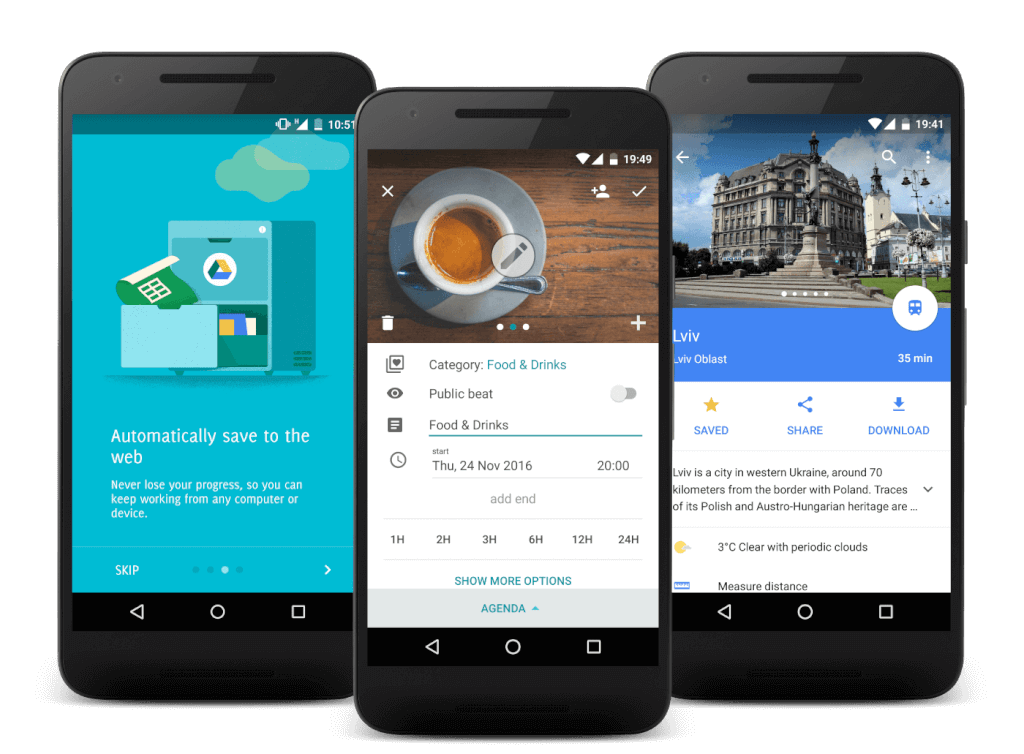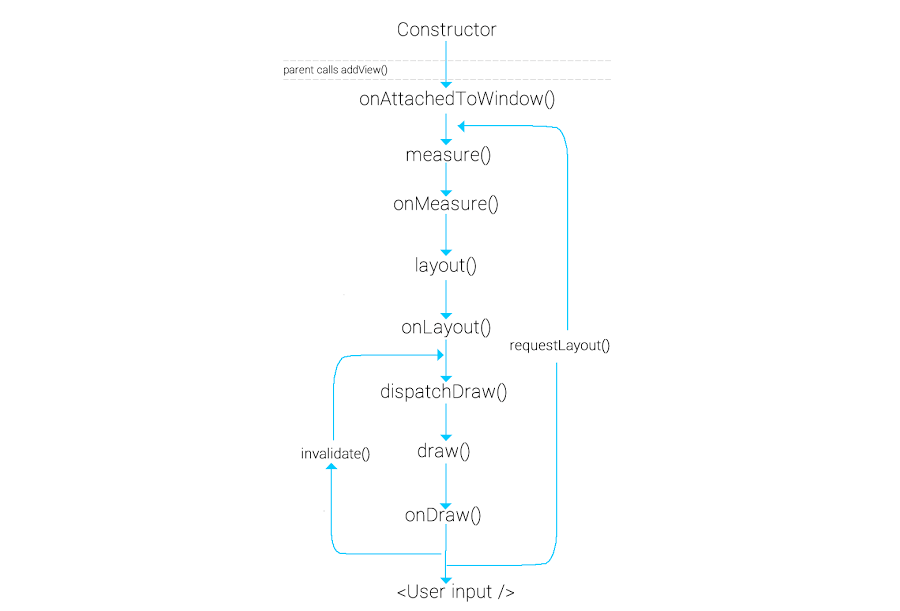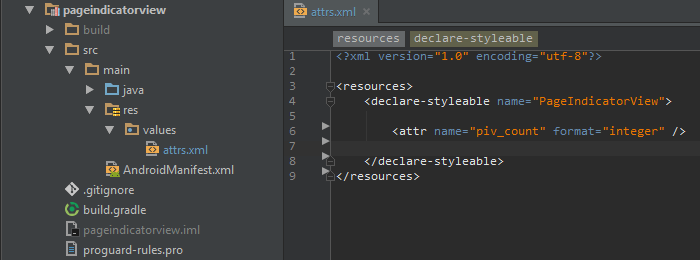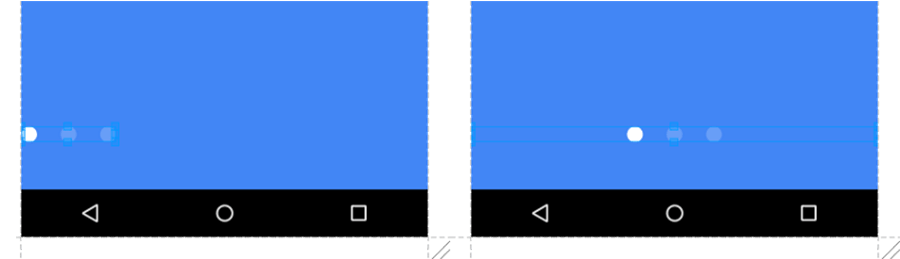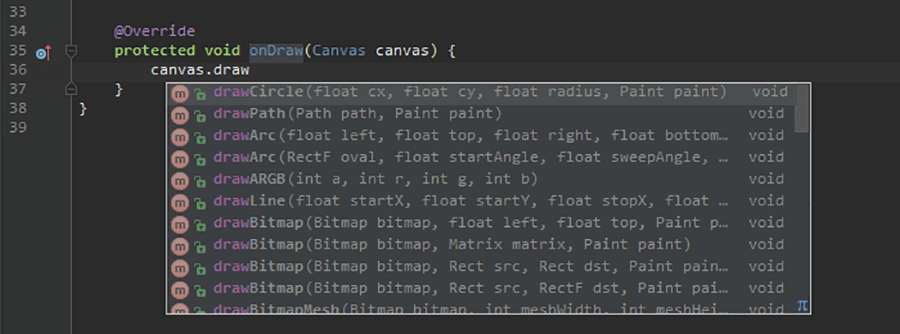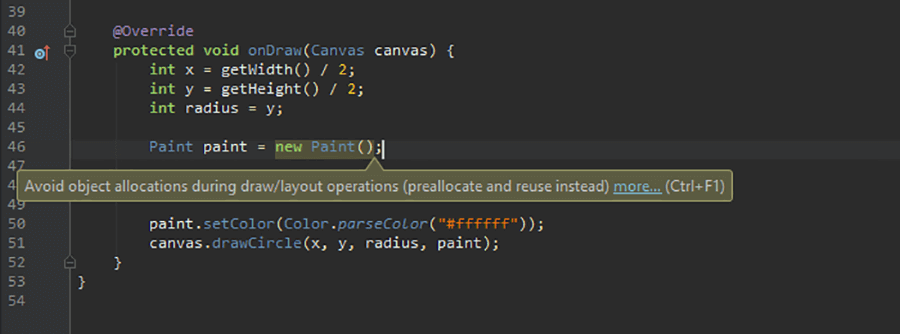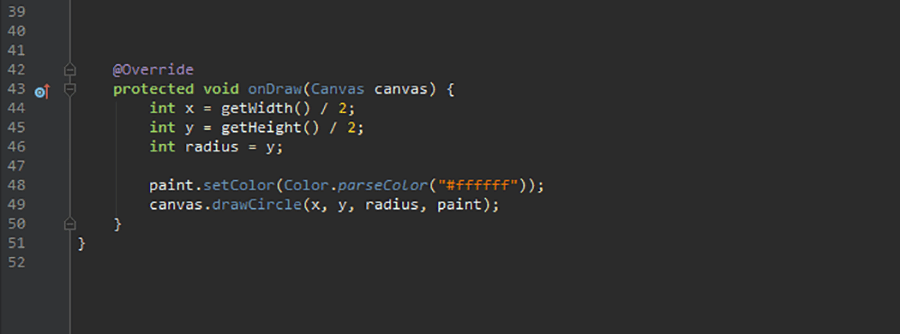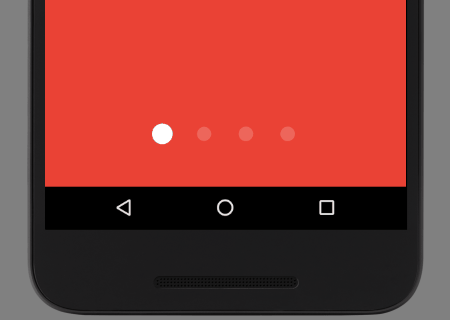Быстрый старт Data Binding в Android
Введение
Профессионально андроид-разработкой занимаюсь чуть больше года, до этого разрабатывал по Windows Phone и мне понравилась возможность связывать данные из вью модели с самим View при помощи механизма Bindings. А после изучения RX, многие задачи стали решаться более чисто, вью-модель полностью отделилась от View. Она стала оперировать только моделью, совсем не заботясь о том, как она будет отображаться.
В Android такой строгости я не заметил, Activity или Fragment как простейшие представители контроллера чаще всего имеют полный доступ как ко View, так и к модели, зачастуя решая, какой View будет видим, решая таким образом чисто вьюшные задачи. Поэтому я довольно радостно воспринял новость о появлении Data Binding в Android на прошедшем Google IO.
Пока что это только бета релиз, но уже можно протестировать функционал и увидеть направление, в котором двигаются разработчики из Google.
Начало
Я использую Android Studio 1.3. Data binding поддерживает Android 2.1 и выше (API level 7+).
Для сборки используется новый android плагин для Gradle (нужна версия 1.3.0-beta1 и старше). Так как связи отрабатываются во время компиляции, нам понадобиться ещё один плагин к Gradle ‘com.android.databinding:dataBinder:1.0-rc0’. В отличие от того же Windows Phone где механизм привязок реализован глубоко по средством DependencyProperty и в RealTime, в Android эта функция реализуется как бы поверх обычных свойств, во время компиляции и дополнительной кодогенерации, поэтому в случае ошибок будьте готовы разбирать ответ от компилятора.
Итак, заходим в файл build.gradle, который лежит в корневом каталоге проекта (в нём идут настройки Gradle для всего проекта). В блоке dependencies вставляем:
Теперь подключим плагин к конкретному модулю, откроем build.gradle файл, который лежит внутри модуля. По умолчанию app/build.gradle и добавим строчку:
Настройка Layout
Мы должны обернуть наш внешний View в тег
Уже сейчас можно начать его использовать класс Binding для доступа к элементам интерфейса, без использования findViewById. В MainActivity добавим поле и перепишем метод onCreate:
Название поля берётся из Id View, без Id в биндере поле не появиться, если изменить Id View, то поле в биндере сразу же переметнуться. Если с зажатым CTRL нажать на название поля View, то сразу перейдешь к нему в файле разметки. Как по мне так уже одного такого функционала достаточно для того чтобы начать использовать биндинги.
Привязка данных
Например у нас есть карточка пользователя имя и возраст.
Изменим Layout, заменим содержимое LinearLayout на:
И в onCreate заменим последнюю строку на:
Запускаем. Всё работает.
Наверное у всех проектах в активити или в фрагментах встречается такие строчки:
Тут то мы и начинаем использовать непосредственно привязки данных. Перепишем модель:
И добавим в Layout:
На красные выделения студии игнорируем.
Так как мы используем класс View, то его нужно импортировать, добавим в ноду
Или используем его вместе с названием пакета:
Так же возможно в ноде
Конвертеры
Импорт в свою очередь даёт возможность писать конвертеры. Добавим в модель поле с датой рождения и удалим возраст:
Импортируем его в разметку:
Обратная связь и Binding
Попробуем сменить имя пользователя.
Добавим в Layout:
Запускаем и кликаем, тост всплыл, но имя не изменилось. Это случилось из-за того, что модель ни как не известила binder о своём изменении.
Можно создать новую модель и вставить её, но с точки зрения памяти это расточительно:
Или вытащить старую, заменить данные и вставить опять:
Но тогда обновятся все View, связанные с этой моделью. Лучшим вариантом будет связать модель с binder, чтобы она могла его оповестить о своём изменении. Для этого перепишем класс модели, добавив геттеры и сеттеры,
помечая геттеры атрибутом @Bindable, и добавив в сеттеры вызов notifyPropertyChanged(BR.lastName);
Видим новый класс BR, в котором содержатся идентификаторы полей, чьи геттеры помечены атрибутом @Bindable . В Layout оставляем android:text=»@
ObservableFields
В пакете android.databinding есть классы, которые могут упростить нотификацию binder об изменении модели:
- Обёртки над элементарными типами
- ObservableField
- ObservableArrayMap
- ObservableArrayList
Попробуем изменить модель:
По коллекциям аналогично, единственное приведу пример обращения ко ключу к Map:
Из View в Model
Теперь попробуем взять новое имя из UI, привязав EditText к некоторой модели. Так как внутри EditText крутится Editable, то и привязать будет к
Изменю MainActivity:
А в разметку добавлю:
Вот тут возникает проблема, если привязать ObservableField к EditText, то всё будет работать только в сторону View. Как я понял, проблема в том, что Editable, который лежит внутри ObservableField, отличается от того, который лежит внутри EditText.
Если у кого есть идеи — делитесь.
Очень любопытно было увидеть библиотеку для поддержки Data Binding в Android от Google. В документации тоже нет информации про обратную связь данных, но я надеюсь на скорую её реализацию. После официального выхода стабильной версии можно будет посмотреть на интеграцию с JavaRX.
[ Оффициальная документация ]
[ Ссылка на мой простенький пример ]
Источник
Реализация Custom View-компонента в Android
Каждый день мы пользуемся разными приложениями и несмотря на их различные цели, большинство из них очень похожи между собой с точки зрения дизайна. Исходя из этого, многие заказчики просят специфичные, индивидуальные макеты внешний вид, который не воплотило ещё ни одно приложение, чтобы сделать своё Android приложение уникальным и отличающимся от других.
Если какая-то специфичная особенность, из тех которые просит заказчик, требует особые функциональные возможности, которые невозможно сделать с помощью встроенных в Android View-компонентов, тогда нужно реализовывать собственный View-компонент (Custom View). Это не значит, что нужно всё взять и бросить, просто потребуется некоторое время на его реализацию, к тому же это довольно интересный и увлекательный процесс.
Я недавно попал в похожую ситуацию: мне нужно было создать индикатор страниц для Android ViewPager. В отличи от iOS, Android не предоставляет такой View-компонент, поэтому мне пришлось делать его самому.
Я потратил довольно много времени на его реализацию. К счастью, этот Custom View-компонент можно использовать и в других проектах, поэтому чтобы сэкономить личное время и время других разработчиков, я решил оформить всё это дело в виде библиотеки. Если вам нужен похожий функционал и не хватает времени на его реализацию собственными силами, можете взять его с этого GitHub репозитория.
Рисуем!
Так как в большинстве случаев разработка Custom View-комопонента занимает больше времени, чем работа с обычными View-компонентами, создавать их целесообразно только тогда, когда нет более простого способа реализовать специфичную особенность, или когда у вас есть ниже перечисленные проблемы, которые Custom View-компонент может решить:
- Производительность. Если у вас есть много View-компонентов в одном layout-файле и вы хотите оптимизировать это с помощью создания единственного Custom View-компонента;
- Большая иерархия View-компонентов, которая сложна в эксплуатации и поддержке;
- Полностью настраиваемый View-компонент, которому нужна ручная отрисовка;
Если вы ещё не пробовали разрабатывать Custom View, то эта статья — отличная возможность окунуться в эту тему. Здесь будет показана общая структура View-компонента, как реализовывать специфичные вещи, как избежать распространённые ошибки и даже как анимировать ваш View-компонент!
Первая вещь, которую нам нужно сделать, это погрузиться в жизненный цикл View. По какой-то причине Google не предоставляет официальную диаграмму жизненного цикла View-компонента, это довольно распространённое среди разработчиков непонимание, поэтому давайте рассмотрим её.
Constructor
Каждый View-компонент начинается с Constructor’а. И это даёт нам отличную возможность подготовить его, делая различные вычисления, устанавливая значения по умолчанию, ну или вообще всё что нам нужно.
Но для того чтобы сделать наш View-компонент простым в использовании и установке, существует полезный интерфейс AttributeSet. Его довольно просто реализовать и определённо стоит потратить на это время, потому что он поможет вам (и вашей команде) в настройке вашего View-компонента с помощью некоторых статических параметров на последующих экранах. Во-первых, создайте новый файл и назовите его «attrs.xml». Этот файл может содержать все атрибуты для различных Custom View-компонентов. Как вы можете видеть в этом примере есть View-компонент названный PageIndicatorView и один атрибут piv_count.
Во-вторых, в конструкторе вашего View-компонента, вам нужно получить атрибуты и использовать их как показано ниже.
- При создании кастомных атрибутов, добавьте простой префикс к их имени, чтобы избежать конфликтов имён с другими View-компонентами. Обычно добавляют аббревиатуру от названия View-компонента, поэтому у нас префикс «piv_»;
- Если вы используете Android Studio, то Lint будет советовать вам использовать метод recycle() до тех пор пока вы сделаете это с вашими атрибутами. Причина заключается в том, что вы можете избавиться от неэффективно связанных данных, которые не будут использоваться снова;
onAttachedToWindow
После того как родительский View-компонент вызовет метод addView(View), этот View-компонент будет прикреплён к окну. На этой стадии наш View-компонент будет знать о других View-компонентах, которые его окружают. Если ваш View-компонент работает с View-компонентами пользователя, расположенными в том же самом «layout.xml» файле, то это хорошее место найти их по идентификатору (который вы можете установить с помощью атрибутов) и сохранить их в качестве глобальной ссылки (если нужно).
onMeasure
Этот метод означает, что наш Custom View-компонент находится на стадии определения собственного размера. Это очень важный метод, так как в большинстве случаев вам нужно определить специфичный размер для вашего View-компонента, чтобы поместиться на вашем макете.
При переопределении этого метода, всё что вам нужно сделать, это установить setMeasuredDimension(int width, int height).
При настройке размера Custom View-компонента вы должны обработать случай, когда у View-компонента может быть определённый размер, который пользователь (прим. переводчика: программист работающий с вашим View-компонентом) будет устанавливать в файле layout.xml или программно. Для вычисления этого свойства, нужно проделать несколько шагов:
- Рассчитать размер необходимый для содержимого вашего View-компонента (ширину и высоту);
- Получить MeasureSpec вашего View-компонента (ширину и высоту) для размера и режима;
- Проверить MeasureSpec режим, который пользователь устанавливает и регулирует (для ширины и высоты);
Посмотрите на значения MeasureSpec:
- MeasureSpec.EXACTLY означает, что пользователь жёстко задал значения размера, независимо от размера вашего View-компонента, вы должны установить определённую ширину и высоту;
- MeasureSpec.AT_MOST используется для создания вашего View-компонента в соответствии с размером родителя, поэтому он может быть настолько большим, насколько это возможно;
- MeasureSpec.UNSPECIFIED — на самом деле размер обёртки View-компонента. Таким образом, с этим параметром вы можете использовать желаемый размер, который вы расчитали выше.
Перед установкой окончательных значений в setMeasuredDimension, на всякий случай проверьте эти значения на отрицательность Это позволит избежать любых проблем в предпросмотре макета.
onLayout
Этот метод позволяет присваивать размер и позицию дочерним View-компонентам. У нас нет дочерних View-компонентов, поэтому нет смысла переопределять этот метод.
onDraw
Вот здесь происходит магия. Два объекта, Canvas и Paint, позволяют вам нарисовать всё что вам нужно. Экземпляр объекта Canvas приходит в качестве параметра для метода onDraw, и по существу отвечает за рисование различных фигур, в то время как объект Paint отвечает за цвет этой фигуры. Простыми словами, Canvas отвечает за рисование объекта, а Paint за его стилизацию. И используется он в основном везде, где будет линия, круг или прямоугольник.
Создавая Custom View-компонент, всегда учитывайте, что вызов onDraw занимает довольно много времени. При каких-то изменениях, сроллинге, свайпе вы будете перерисовывать. Поэтому Andorid Studio рекомендует избегать выделение объекта во время выполнения onDraw, вместо этого создайте его один раз и используйте в дальнейшем.
- При отрисовке, имейте в виду переиспользование объектов вместо создания новых. Не полагайтесь на вашу IDE, которая должна подсветить потенциальную проблему, а сделайте это самостоятельно, потому что IDE может не увидеть этого, если вы создаёте объекты внутри методов вызываемых в onDraw;
- Во время отрисовки, не задавайте размер прямо в коде. Обрабатывайте случай, когда у других разработчиков может быть тот же самый View-компонент, но с другим размером, поэтому делайте ваш View-компонент зависимым от того размера, который ему присвоен;
View Update
Из диаграммы жизненного цикла View-компонента, вы можете заметить что существует два метода, которые заставляют View-компонент перерисовываться. Методы invalidate() и requestLayout() могут помочь вам сделать ваш Custom View-компонент интерактивным, что собственно поможет изменять его внешний вид во время выполнения. Но почему их два?
Метод invalidate() используется когда просто нужно перерисовать View-компонент. Например, когда ваш View-компонент обновляет свой текст, цвет или обрабатывает прикосновение. Это значит, что View-компонент будет вызывать только метод onDraw, чтобы обновить своё состояние.
Метод requestLayout(), как вы можете заметить будет производить обновление View-компонента через его жизненный цикл, только из метода onMeasure(). А это означает, что сразу после обновления View-компонента вам нужно его измерить, чтобы отрисовать его в соответствии с новыми размерами.
Animation
Анимации в Custom View-компонентах, это по кадровый процесс. Это означает, что если вы например захотите сделать анимированным процесс изменения радиуса круга от маленького к большому, то вам нужно увеличивать его последовательно и после каждого шага вызывать метод invalidate для отрисовки.
Ваш лучший друг в анимации Custom View-компонентов — это ValueAnimator. Этот класс будет помогать вам анимировать любые значения от начала до конца и даже обеспечит поддержку Interpolator (если нужно).
Не забывайте вызывать метод Invalidate каждый раз, когда изменяется значение анимации.
Надеюсь, что эта статья поможет вам сделать свой первый Custom View-компонент. Если вы захотите получить больше информации по этой теме, то может посмотреть хорошее видео.
Источник